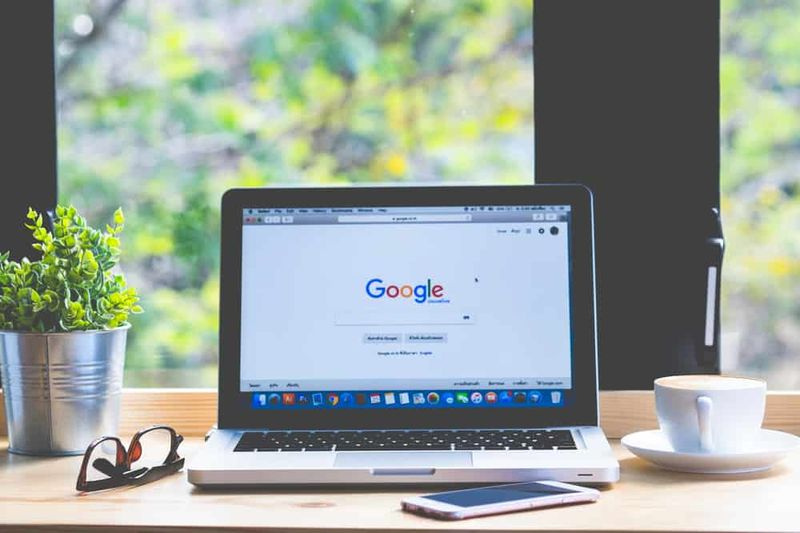Cum să remediați „Resetați procesorul de securitate” în Windows 10

kodi philips smart tv
Doriți să remediați „Resetați procesorul de securitate pentru a rezolva problemele de securitate” în Windows 10 ?. Această eroare apare după o actualizare recentă a Windows 10 și eroarea este legată de TPM (Trusted Platform Module). Cu toate acestea, apare în două locuri diferite. Primul este vizibil după trecerea la Setări >> Actualizare și securitate >> Securitate Windows >> Securitate dispozitiv >> Procesor securitate >> Detalii procesor securitate.
Celălalt loc este Windows Defender ca un triunghi de avertizare galben care arată că există o eroare la procesorul de securitate cu Resetarea procesorului de securitate pentru a remedia textul problemelor de funcționalitate.
Vezi și: Cum se remediază eroarea Windows time.windows.com
Ce este TPM?
Dacă nu știți despre TBM, atunci este un cip specializat pe un punct final al dispozitivului. Poate salva chei de criptare RSA specifice sistemului gazdă pentru autentificarea hardware-ului. Nu doar aceasta, ci și o pereche de chei RSA cunoscută sub numele de cheie de aprobare. Este menținut în cip și nu poate fi accesat de software. Pe scurt, datele esențiale sunt stocate în ele, cum ar fi date faciale, amprente digitale etc. și nu pot fi accesibile. Doriți să remediați eroarea „Resetați procesorul de securitate pentru a rezolva problemele de securitate”? Scufundați-vă mai jos!
Cauzele erorii „Resetați procesorul de securitate pentru a rezolva problemele de securitate”:
Mai jos sunt enumerate câteva lucruri care cauzează această eroare (Resetați procesorul de securitate pentru a rezolva problemele de securitate), iar problemele sunt de obicei rezolvate conform acestei liste. Mesajul de eroare nu este atât de explicativ, așa că vă sugerăm să verificați din nou lista de mai jos pentru eroare:
- Actualizarea Windows Defender este disponibilă
- În BIOS Virtualizarea este dezactivată
- TMP cauzează problema
Cum să remediați Resetați procesorul de securitate pentru a remedia problemele de funcționalitate Eroare:

Există diferite moduri de a remedia eroarea (Resetați procesorul de securitate pentru a rezolva problemele de securitate):
Remediere 1: Instalați Windows Defender Actualizați
Ei bine, este un mod ciudat de Windows Defender care vă avertizează că există o actualizare disponibilă și că ar trebui să o instalați ori de câte ori este posibil. Cu toate acestea, actualizările sunt lansate ca Windows Updates și sunt instalate automat. Dacă s-a schimbat din orice motiv, îl puteți instala manual urmând instrucțiunile de mai jos:
cum să vizualizez profilul meu de facebook ca altcineva
- Accesați asistența Microsoft site . Vă puteți deplasa acolo pentru a afla care este cea mai recentă actualizare lansată pentru versiunea dvs. Windows Defender. Acesta este situat în partea de sus a listei, în partea stângă a site-ului, cu varianta curentă Windows 10 în partea de sus. Apoi căutați actualizarea pentru Windows Defender.
- Acum pur și simplu copiați numărul KB (baza de cunoștințe) cu litere KB (cum ar fi KB4040724 ) situat lângă cea mai recentă actualizare lansată pentru Windows Defender.
- Apoi deschideți Catalogul Microsoft Update și efectuați o căutare după ce ați lipit (ctrl + v) numărul bazei de cunoștințe pe care l-ați copiat și atingând butonul de căutare situat în colțul din dreapta sus.
- Atingeți butonul Descărcare situat în partea stângă. Apoi selectați arhitectura exactă a computerului dvs. (32 biți sau 64 biți). Rețineți că cunoașteți arhitectura procesorului computerului înainte de a selecta această opțiune.
- Apoi rulați fișierul descărcat și urmați pașii de pe ecran cu atenție doar pentru a finaliza procesul de actualizare.
- Când se termină actualizarea. Apoi reporniți computerul și actualizarea va fi instalată cu succes pe computer. Problema a fost rezolvată. Puteți să o verificați fie în Setări, fie trecând la Windows Defender.
Vezi și: Windows 10 Afișează viteza rețelei pe bara de activități
Remediere 2: Dezactivați virtualizarea în BIOS și Resetați setările TMP
Virtualizarea procesorului este o caracteristică care permite unui singur procesor să simuleze diverse procesoare și să utilizeze eficient puterea procesorului. Cu siguranță, opțiunea declanșează probleme cu PC-ul dvs. în general. Mulți utilizatori au susținut că au oprit vizualizarea mesajului de eroare la îndemână după ce au oprit virtualizarea procesorului în BIOS.
Un alt lucru pe care trebuie să-l încercați este să resetați setările TMP din BIOS pentru a vedea dacă anumite setări au funcționat defectuos. Urmați pașii pentru a remedia eroarea „resetați procesorul de securitate pentru a rezolva problemele de securitate”:
- Repornire computerul dvs. trecând la meniul Start >> Butonul de pornire >> Reporniți.
- Încercați să treceți la setările BIOS-ului de pe computer apăsând tasta de configurare BIOS în timp ce sistemul pornește.
- Tasta BIOS este de obicei afișată pe ecranul de boot, spunând Apăsați ___ pentru a intra în Setup . Există alte metode în care ați putea vizualiza mesajul, dar acesta va fi destul de auto-explicativ. Unele chei obișnuite din BIOS sunt F1, F2, Del, Esc și F10, deci asigurați-vă că îl puteți atinge suficient de repede sau va trebui să reporniți computerul din nou.
- Opțiunea de virtualizare a procesorului pe care doriți să o modificați este localizată sub diferite file din instrumentele BIOS pe diferite computere realizate de diferiți producători. De asemenea, nu există nicio regulă în care ar trebui localizată setarea. Nu doar acest lucru, ci și numele diferă și vă puteți aștepta să vizualizați tehnologia de virtualizare, AMD-V sau similar.
- De obicei, se află sub fila Advanced sau alte file Tweaker sau Overclock care ar putea fi disponibile. Nu contează unde este, numele opțiunii este așa cum s-a menționat mai sus.
Mai departe;
- Ori de câte ori găsiți opțiunea corectă, modificați-o în Dezactivat sau Dezactivat .
- O altă opțiune pe care ar trebui să o modificați este cunoscută sub numele de TMP (Modul de platformă de încredere). Această opțiune este, de asemenea, localizată în multe locuri sub diferite configurații, dar este adesea în Configurarea sistemului filă.
- Oriunde specificați această opțiune după ce navigați o vreme, ar trebui să o alegeți, să o mutați și să alegeți opțiunea pentru a restabili setările implicite TMP. În cazul în care, dacă TMP se oprește, atunci pur și simplu Permite de asemenea.
- Mutați la secțiunea Exit și selectați Ieșiți din salvarea modificărilor . Aceasta va continua cu boot-ul. Rețineți că verificați dacă problema apare în continuare pe computerul dvs.
Doriți mai multe soluții pentru a remedia eroarea „resetați procesorul de securitate pentru a rezolva problemele de securitate”? Scufundați-vă mai jos!
Vezi și: Cum să depanați eroarea VPN 800 pe Windows
Remediere 3: Ștergeți TPM sau revendicați proprietatea
Dacă nu puteți utiliza acest modul, atunci aceasta este cea mai bună metodă pentru dvs. Ștergerea TMP din Centrul de securitate Windows Defender ar putea fi cea mai simplă metodă de rezolvare a problemei și acest lucru a ajutat utilizatorii care au încetat să mai primească mesajul de eroare (Resetați procesorul de securitate pentru a rezolva problemele de securitate).
- Faceți clic dreapta pe pictograma scut din bara de activități și apoi apăsați pe Deschidere. Dacă nu vedeți pictograma, puteți deschide aplicația Setări atingând butonul Meniu Start. Apoi atingeți pictograma roată chiar deasupra butonului meniului Start.
- Atingeți pentru a alege secțiunea Actualizare și securitate și treceți la fila Securitate Windows. Din partea de sus a ferestrei, atingeți Deschideți Centrul de securitate Windows Defender buton.
- Când se deschide Windows Defender Security Center, atingeți pictograma laptopului de securitate a dispozitivului din ecranul principal.
- Când fereastra trece la Securitatea dispozitivului. Apoi atingeți Detalii procesor de securitate în secțiunea Procesor de securitate și ar trebui să vizualizați mesajul de eroare.
- Apoi veți vedea un buton Începeți sub ecranul de stare. Pur și simplu apăsați imediat pe el. Apasă pe Ștergeți TPM și confirmați solicitarea de dialog. Faceți copie de rezervă a oricărui lucru folosind acest modul și așteptați până la repornirea computerului. Acum ești bine să pleci.
Mai departe;
Un alt lucru pe care ați putea dori să îl încercați este să dețineți proprietatea TPM.
- Accesați utilitarul Run pur și simplu utilizând combinația de taste Windows + R de pe tastatură (apăsați aceste taste în același timp. Intrare tpm.msc în caseta nou deschisă fără ghilimele. Apoi atingeți OK doar pentru a deschide instrumentul de gestionare Trusted Platform Module (TPM).
- Din secțiunea Acțiuni din partea dreaptă a ferestrei, atingeți Pregătiți TPM ... buton. Apoi confirmați toate dialogurile și computerul dvs. ar trebui să repornească într-un ecran asemănător BIOS-ului, solicitându-vă să porniți și să dețineți proprietatea asupra TPM.
- Apăsați F10 pentru a accepta acest lucru și Windows ar trebui să repornească în mod normal.
Asta este tot!
cum se instalează acestream
Concluzie:
Este fără îndoială cea mai frecventă eroare „Resetați procesorul de securitate pentru a rezolva problemele de securitate”, dar este simplă sau ușor de remediat. Aici am menționat soluțiile pentru rezolvarea acesteia. De asemenea, dacă aveți orice fel de sugestii, întrebări sau întrebări, anunțați-ne mai jos. Sau altfel, dacă vi se pare de ajutor, împărtășiți-l cu alții.
Pana atunci! Continua sa zambesti
Citește și: